win10系统恢复到指定日期 怎样将Windows 10电脑还原到某个时间节点
win10系统恢复到指定日期,在使用Windows 10系统的过程中,我们有时可能会遇到一些问题,例如误删除了重要文件、安装了不兼容的软件或者系统出现了故障,为了解决这些问题,Windows 10提供了一个非常有用的功能,即将系统恢复到指定日期。这意味着我们可以将电脑还原到过去的某个时间节点,让系统回到一个稳定和正常的状态。如何在Windows 10中实现系统恢复呢?下面将为大家介绍一种简单的方法。
方法如下:
1.要恢复系统,首先要确认事先做没有做系统的备份。查看一下有没有系统备份文件。确认已经做好了系统备份,再做系统恢复操作。
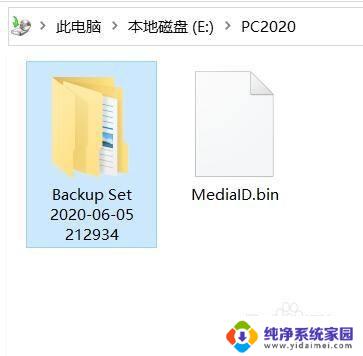
2.鼠标单击打开“开始”菜单,找到“控制面板”按钮。
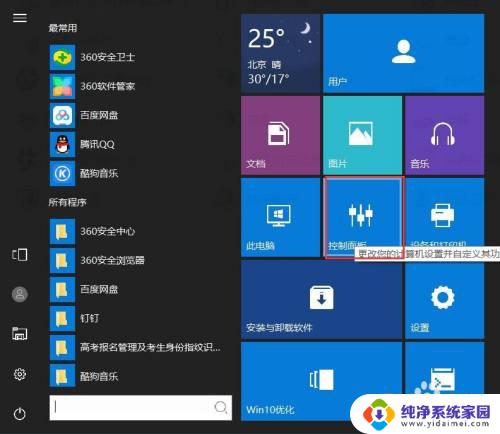
3.单击打开“控制面板”窗口。找到“备份和还原”按钮,单击打开。

4.在打开的“备份和还原”窗口中,找到“还原”项目栏。单击“选择其他用来还原文件的备份”链接。
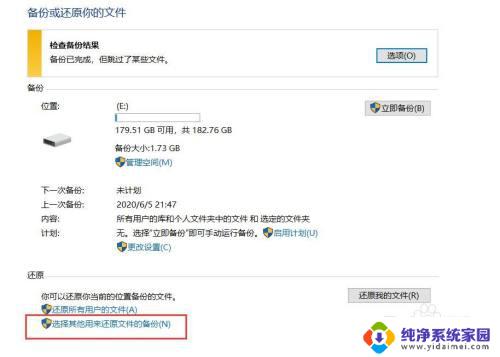
5.找到要还原的时间节点的那个备份记录,使用鼠标单击选中。并点击“下一步”。
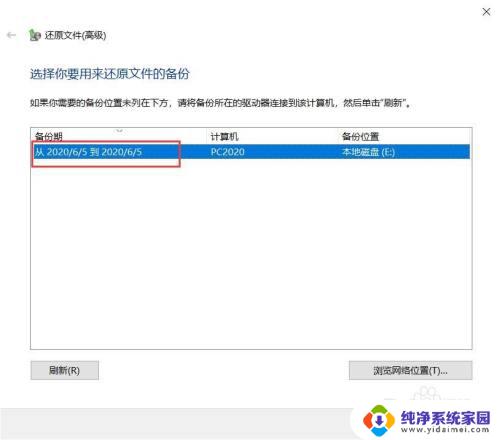
6.鼠标单击选中“选择此备份中的所有文件”前面的选择框,单击“下一步”按钮。
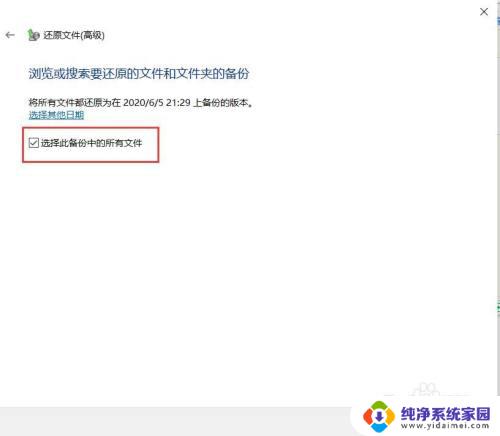
7.在“你想在何处还原文件?”选择项中,选择“在原始位置”,把备份的数据还原到计算机系统的原始位置。点击“还原”,进行还原操作。
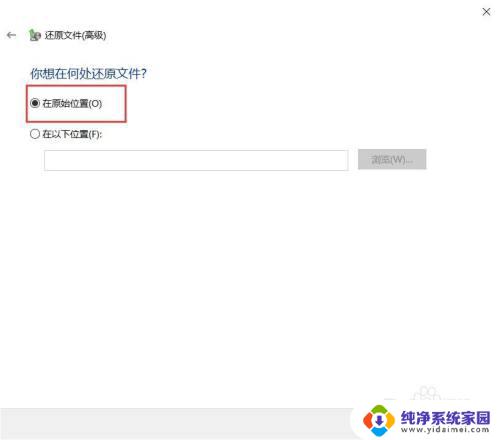
8.经过一段时间的等待,原来完成。重新启动计算机,计算机系统还原到指定的时间点。
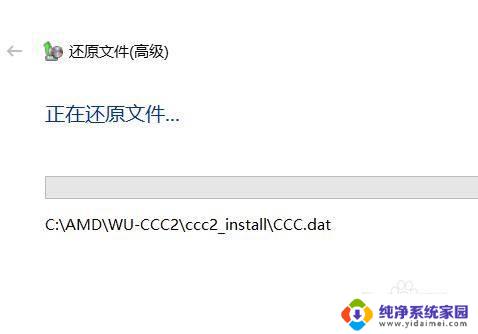
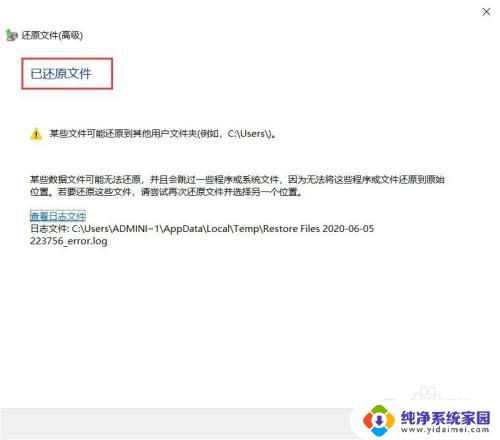
以上是关于如何将Win10系统恢复到指定日期的全部内容,希望本文提供的步骤可以帮助遇到类似问题的用户进行修复。谢谢!
win10系统恢复到指定日期 怎样将Windows 10电脑还原到某个时间节点相关教程
- win10怎么还原上一个系统 怎样将电脑的Win10操作系统还原到某个具体的时间点
- win10恢复到还原点 使用还原点将Windows 10系统恢复到之前的状态
- win10怎样恢复之前版本 如何将Win10系统还原到以前的版本系统
- win10改时间日期怎么改 电脑怎样更改系统时间和日期
- win10怎样修改系统时间 电脑如何更改系统时间和日期
- win10设置恢复节点 win10系统还原点设置教程
- windows10恢复到前一天 如何将电脑还原到前一天的状态
- win10开机还原系统怎么操作 win10系统怎么还原到系统备份点
- 日期和时间怎么添加到桌面 win10桌面如何显示日期和时间
- win10电脑如何还原系统还原 Win10系统如何还原到出厂设置
- 怎么查询电脑的dns地址 Win10如何查看本机的DNS地址
- 电脑怎么更改文件存储位置 win10默认文件存储位置如何更改
- win10恢复保留个人文件是什么文件 Win10重置此电脑会删除其他盘的数据吗
- win10怎么设置两个用户 Win10 如何添加多个本地账户
- 显示器尺寸在哪里看 win10显示器尺寸查看方法
- 打开卸载的软件 如何打开win10程序和功能窗口